Win10电脑字体显示乱码的原因和解决方法 如何轻松修复电脑字体显示乱码问题
更新时间:2023-06-08 18:10:13作者:jiang
Win10电脑字体显示乱码是一种常见的问题,可能会给用户带来诸多不便,有些用户在解决过程中可能感到无从下手,不知道该如何处理。其实解决这个问题并不难,只需要遵循一些简单的步骤和方法即可。在本文中我们将讨论Win10电脑字体显示乱码的原因和解决方法,以帮助用户轻松修复电脑字体显示乱码问题。如果你正在经历这个问题,赶快继续往下看吧!
具体步骤如下:
1、使用“win+i”打开设置之后,点击时间与语言。
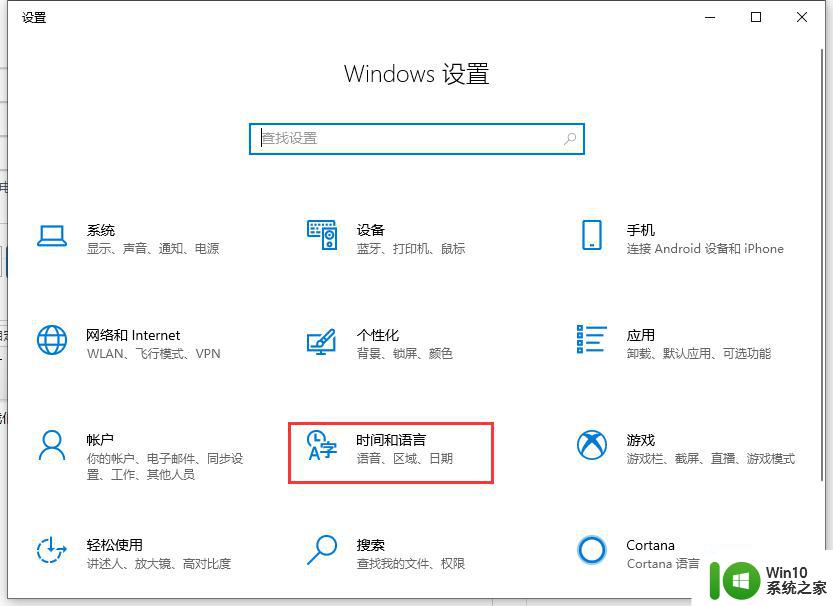
2、点击区域然后将国家地区改为中国。下面的格式选择中文简体。
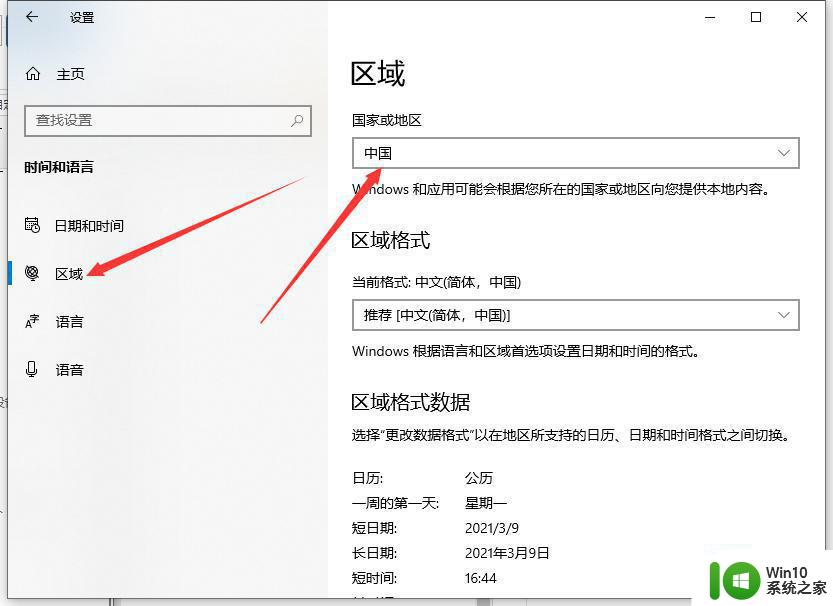
3、再点击下面的语言。也选择中文。然后我们设置完还需要重启电脑才可以使用。
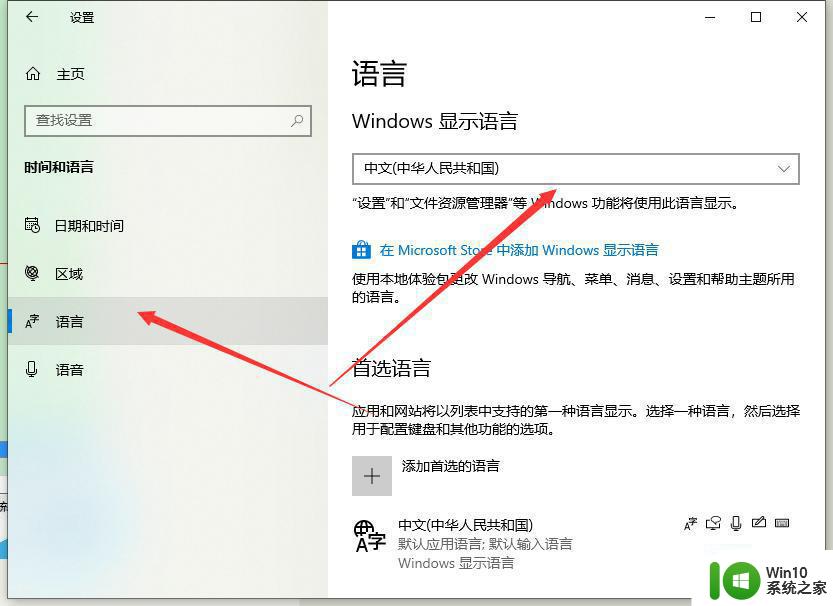
以上就是Win10电脑字体显示乱码的原因和解决方法的全部内容,如果您遇到这种情况,可以按照小编的方法进行解决,希望这些方法对您有所帮助。
Win10电脑字体显示乱码的原因和解决方法 如何轻松修复电脑字体显示乱码问题相关教程
- win10电脑出现乱码字体解决方法 win10乱码字体错乱怎么办
- win10中文字体乱码怎么解决 如何修复win10文字显示乱码的问题
- win10通达信显示字体乱码如何修复 通达信win10字体设置方法
- win10中文显示乱码修复方法 win10中文乱码原因和解决方法
- win10部分字体乱码怎么办 win10部分字体乱码怎么解决
- 电脑显示乱码不显示汉字win10 Win10系统中文显示乱码怎么解决
- win10电脑怎样改繁体字体显示 win10繁体字体显示的设置方法
- win10 cdm乱码如何修复 win10 cmd显示乱码的解决方法
- win10寻仙游戏怎么设置字体避免打字乱码 如何在win10玩寻仙不出现打字乱码问题
- win10系统下载乱码原因及解决方法 如何解决win10电脑下载出现乱码的问题
- w10电脑excel表格乱码修复方法 W10电脑Excel表格乱码显示解决方法
- win10电脑字体重影怎么解决 如何调整win10电脑显示器字体重影问题
- 蜘蛛侠:暗影之网win10无法运行解决方法 蜘蛛侠暗影之网win10闪退解决方法
- win10玩只狼:影逝二度游戏卡顿什么原因 win10玩只狼:影逝二度游戏卡顿的处理方法 win10只狼影逝二度游戏卡顿解决方法
- 《极品飞车13:变速》win10无法启动解决方法 极品飞车13变速win10闪退解决方法
- win10桌面图标设置没有权限访问如何处理 Win10桌面图标权限访问被拒绝怎么办
win10系统教程推荐
- 1 蜘蛛侠:暗影之网win10无法运行解决方法 蜘蛛侠暗影之网win10闪退解决方法
- 2 win10桌面图标设置没有权限访问如何处理 Win10桌面图标权限访问被拒绝怎么办
- 3 win10关闭个人信息收集的最佳方法 如何在win10中关闭个人信息收集
- 4 英雄联盟win10无法初始化图像设备怎么办 英雄联盟win10启动黑屏怎么解决
- 5 win10需要来自system权限才能删除解决方法 Win10删除文件需要管理员权限解决方法
- 6 win10电脑查看激活密码的快捷方法 win10电脑激活密码查看方法
- 7 win10平板模式怎么切换电脑模式快捷键 win10平板模式如何切换至电脑模式
- 8 win10 usb无法识别鼠标无法操作如何修复 Win10 USB接口无法识别鼠标怎么办
- 9 笔记本电脑win10更新后开机黑屏很久才有画面如何修复 win10更新后笔记本电脑开机黑屏怎么办
- 10 电脑w10设备管理器里没有蓝牙怎么办 电脑w10蓝牙设备管理器找不到
win10系统推荐
- 1 番茄家园ghost win10 32位官方最新版下载v2023.12
- 2 萝卜家园ghost win10 32位安装稳定版下载v2023.12
- 3 电脑公司ghost win10 64位专业免激活版v2023.12
- 4 番茄家园ghost win10 32位旗舰破解版v2023.12
- 5 索尼笔记本ghost win10 64位原版正式版v2023.12
- 6 系统之家ghost win10 64位u盘家庭版v2023.12
- 7 电脑公司ghost win10 64位官方破解版v2023.12
- 8 系统之家windows10 64位原版安装版v2023.12
- 9 深度技术ghost win10 64位极速稳定版v2023.12
- 10 雨林木风ghost win10 64位专业旗舰版v2023.12